操作方法
AKVIS Explosion は、イメージに爆発効果を追加します。イメージ内の指定した領域での爆発を生じさせ、砂の粒子、小さな破片、 木片や金属片などの粒子で満ちた雲のような領域を作り出します。
イメージに効果を追加するには、以下の作業を行います。
- ステップ 1: 画像を読み込みます。
- スタンドアロン版で作業する場合:
空のワークスペースをダブルクリックするか、コントロール パネルの
 をクリックすると、[イメージを開く]ダイアログボックスが表示されます。ワークスペースにイメージをドラッグすることもできます。
をクリックすると、[イメージを開く]ダイアログボックスが表示されます。ワークスペースにイメージをドラッグすることもできます。
AKVIS Explosion のスタンドアロン版は、JPEG、RAW、PNG、BMP、TIFF、WEBP の各ファイル形式をサポートしています。
- プラグイン版で作業する場合:
お使いのフォトエディターでイメージを開くには、[ファイル] > [開く]コマンドを実行するか、ホットキーである Ctrl+Oキー、Mac OS の場合 ⌘+Oキーを使用します。
その後、フォトエディターの[フィルター (または効果)]メニューから AKVIS Explosion プラグインを呼び出します。
AliveColors の場合、[効果] > [AKVIS] > [Explosion]、
Adobe Photoshop の場合、[フィルター] > [AKVIS] > [Explosion]、
Corel Paint Shop Pro の場合、[効果] > [プラグイン] > [AKVIS] > [Explosion]、
Corel Photo-Paint の場合、[効果] > [AKVIS] > [Explosion]を選択します。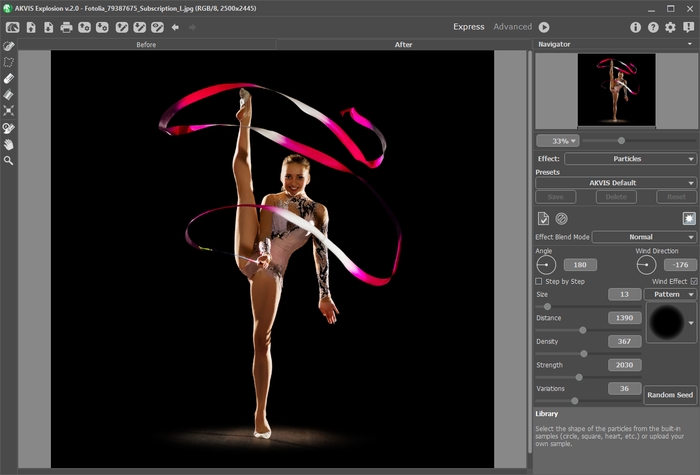
元の写真 - ステップ 2: 設定パネルで効果、砂または粒子を選択します。
- ステップ 3: 選択範囲ツールを使用して、効果を適用する範囲を指定します。
ツールのパラメーターを変更するには、イメージ ウィンドウ内を右クリックして表示されるポップアップ ウィンドウを利用します。まっすぐな線を描く場合は、Shiftキーを使用します。
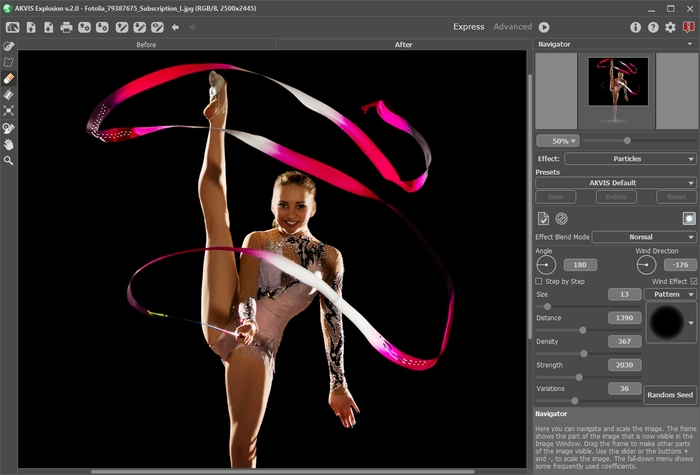
効果領域選択範囲の大きさと位置を変更するには、変形ツール
 を使用します。Shiftキーを押すと、選択範囲の比率を維持することができます。Altキーを押すと、5度ずつ回転、または、中心から拡大/縮小することができます。
を使用します。Shiftキーを押すと、選択範囲の比率を維持することができます。Altキーを押すと、5度ずつ回転、または、中心から拡大/縮小することができます。
選択範囲を *.stoke ファイルに保存するには
 を使用し、読み込むには
を使用し、読み込むには  を使用します。
を使用します。
- ステップ 4: デフォルト設定により、自動実行モードが有効になっているので、変更はすべて自動で表示されます。このモードを無効にした場合、イメージの処理は
 をクリックして手動で行うことになります。結果は[処理後]タブに表示されます。
をクリックして手動で行うことになります。結果は[処理後]タブに表示されます。
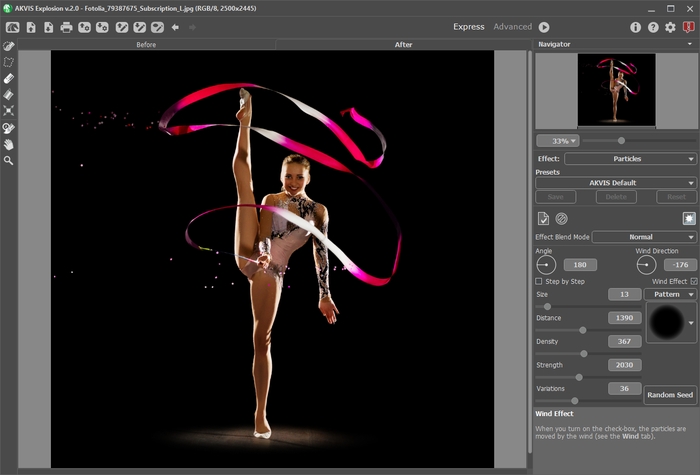
既定値 - ステップ 5: 設定パネルの効果パラメーターを調整します。
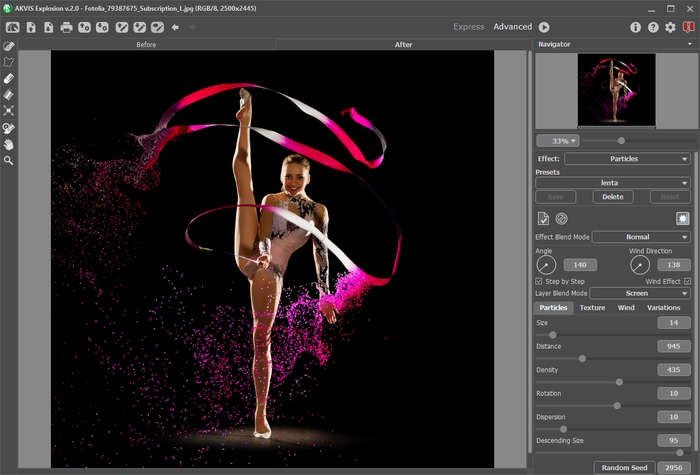
設定の調整 - ステップ 6: 異なる効果を組み合わせることもできます。結果を適用するには、[処理前]タブ
 に送り、新しい領域の爆発を生じさせます。変更を積み重ねていくことで、スバらしい効果が生み出されます。
に送り、新しい領域の爆発を生じさせます。変更を積み重ねていくことで、スバらしい効果が生み出されます。

- ステップ 7: Home Deluxe版と Business版では、履歴ブラシ
 を使用して処理結果を編集できます。このツールは、効果領域を調整したり、効果を元の状態へと徐々にレストアしたりできます。
を使用して処理結果を編集できます。このツールは、効果領域を調整したり、効果を元の状態へと徐々にレストアしたりできます。
注意:
 ボタンで処理を開始するたびに、このツールを使った変更は削除されます。変更が削除されるのを防ぐには、このツールを最後に使用します。
ボタンで処理を開始するたびに、このツールを使った変更は削除されます。変更が削除されるのを防ぐには、このツールを最後に使用します。

砂の効果
履歴ブラシの使用イメージ ウィンドウ内を右クリックしたときに表示されるポップアップ ウィンドウの ツール パラメーターを調整します。
- サイズ (設定可能範囲は 1-1000): ツールの直径を設定できます。
- 硬さ (設定可能範囲は 0-100%): ツールのエッジ部分の鮮明度を調整します。値が低いほど、ブラシのエッジ部分はぼかしがかかったものになります。
- 強度 (設定可能範囲は 1-100%): オリジナルの状態へレストアする度合いを指定します。
- ステップ 8: 変更した効果の設定で満足の行く結果が得られた場合、それらをプリセットとして保存し、後で使用できます。
- ステップ 9: スタンドアロン版では、 印刷を行うこともでき、その場合は、
 をクリックします。
をクリックします。
- ステップ 10: 処理したイメージを保存します。
スタンドアロン版で作業する場合:
 をクリックすると、[名前をつけて保存]ダイアログボックスが開きます。ファイル名を入力し、ファイルの種類 (TIFF、BMP、JPEG、PNG、WEBP) を選択し、保存先フォルダーを選択します。
をクリックすると、[名前をつけて保存]ダイアログボックスが開きます。ファイル名を入力し、ファイルの種類 (TIFF、BMP、JPEG、PNG、WEBP) を選択し、保存先フォルダーを選択します。
透過の上に効果のみを保存:
 ボタンで背景を隠し、イメージを PNG で保存します。
ボタンで背景を隠し、イメージを PNG で保存します。
プラグイン版で作業する場合:
 をクリックして結果を適用し、プラグイン ウィンドウを終了します。AKVIS Explosion プラグインが終了し、サイズ変更後の画像がフォトエディターのワークスペースに表示されます。
をクリックして結果を適用し、プラグイン ウィンドウを終了します。AKVIS Explosion プラグインが終了し、サイズ変更後の画像がフォトエディターのワークスペースに表示されます。
[ファイル] > [名前を付けて保存]コマンドを使用して[名前を付けて保存]ダイアログボックスを開き、ファイル名の入力、ファイルの種類の選択、保存先フォルダーの指定を行います。

処理結果
(クリックして拡大表示)
